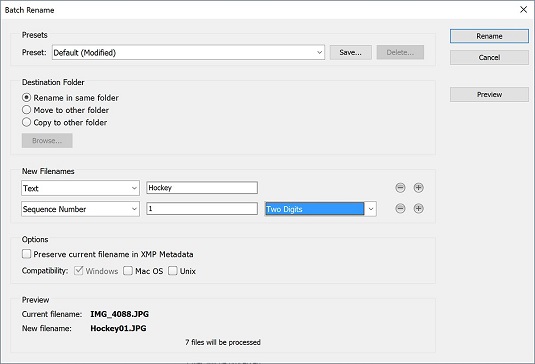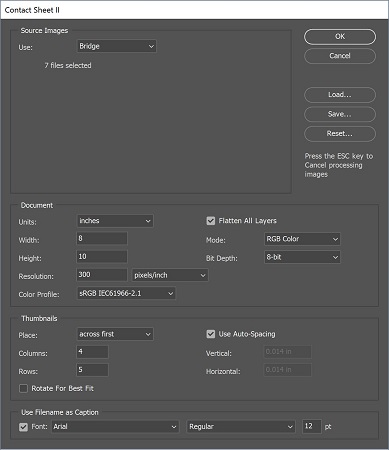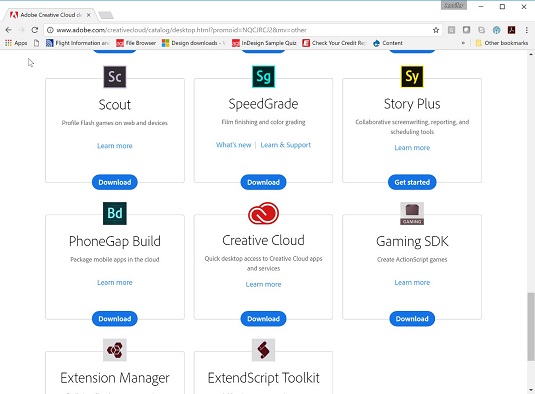Adobe Bridge nodrošina daudzus rīkus, kas palīdz automatizēt uzdevumus. Šeit jūs uzzināsit, kā izmantot dažas noderīgas funkcijas, kas pasargās jūs no lieku uzdevumu atkārtošanas.
Failu sērijveida pārdēvēšana
Iespējams, esat ievērojuši, ka mapē Book 2-Bridge → Hockey daudzos failos ir ietverti vispārīgi failu nosaukumi. Šie attēli tika lejupielādēti no digitālās kameras, un tā vietā, lai nekavējoties mainītu nosaukumus, varat izvēlēties tos mainīt vienlaikus, izmantojot Adobe Bridge paketes pārdēvēšanas funkciju. Lai to izdarītu, veiciet tālāk norādītās darbības.
Izvēlieties Rediģēt → Atlasīt visu vai nospiediet Ctrl+A (Windows) vai ⌘+A (Mac OS).
Visi attēli ir atlasīti. Neuztraucieties, ja ir atlasīta mape Graphics; iekšā esošie faili netiks ietekmēti.
Izvēlieties Rīki → Pakešu pārdēvēšana.
Tiek parādīts dialoglodziņš Pakešu pārdēvēšana.
Šajā gadījumā vēlaties vienkāršu, nesarežģītu nosaukumu. Ja aplūkojat sadaļu Priekšskatījums dialoglodziņa Pakešu pārdēvēšana apakšā, varat redzēt, ka pašreizējais un jaunais failu nosaukumi ir garas teksta un ciparu virknes. To var vienkāršot, izslēdzot daļu teksta no failu nosaukumiem.
Sadaļas Jauni failu nosaukumi laukā Teksts ierakstiet Hokejs.
Rindā Sequence Number pārbaudiet, vai tas ir iestatīts uz Divi cipari.
Pārliecinieties, vai kārtas numurs sākas ar 1. Varat to sākt jebkurā vietā, ja vēlāk pievienojat mapei papildu attēlus.
Ja ir kādi citi kritēriji, noklikšķiniet uz Mīnusa zīmes pogas (noņemiet šo tekstu no failu nosaukumiem), lai tos noņemtu. Jauns faila nosaukums sadaļā Priekšskatījums kļūst ievērojami īsāks.
Ja aplūkojat sadaļu Priekšskatījums dialoglodziņa apakšā, varat redzēt, ka jaunais faila nosaukums tagad ir ļoti vienkāršs Hockey01.jpg.
Noklikšķiniet uz pogas Pārdēvēt.
Visi atlasītie failu nosaukumi tiek automātiski mainīti.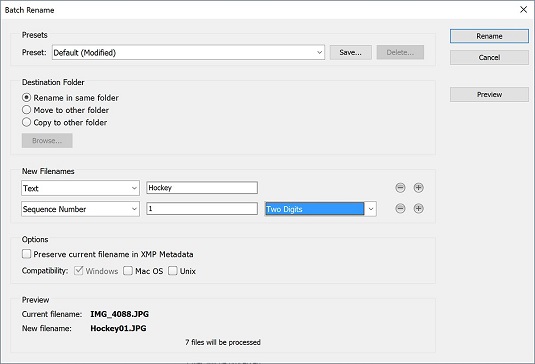
Programmā Adobe Bridge varat vienlaikus mainīt vairāku failu nosaukumus.
Notiek failu ielāde kā slāņi
Programmā Adobe Bridge ir pieejami dažādi Photoshop rīki, kurus varat izmantot arī programmā Bridge. Šajā piemērā jūs atlasāt trīs attēlus, kurus vēlaties iekļaut vienā saliktā attēlā. Tā vietā, lai atvērtu visus trīs attēlus un izgrieztu un ielīmētu vai vilktu tos vienā failā, izmantojiet funkciju Ielādēt failus Photoshop slāņos.
Pārliecinieties, vai joprojām atrodaties mapē Hokejs. Turiet nospiestu taustiņu Ctrl (Windows) vai ⌘ (Mac) un noklikšķiniet uz jebkuriem trim attēliem. Visi trīs attēli ir atlasīti.
Atlasiet Rīki → Photoshop. Ņemiet vērā, ka šajā izvēlnes vienumā varat izmantot daudz rīku; šajā piemērā atlasiet opciju Ielādēt failus Photoshop slāņos. Skripts nekavējoties palaiž Photoshop (ja tas vēl nav atvērts), un no atlasītajiem attēliem tiek izveidots jauns slāņveida fails.
Pirms šī skripta palaišanas pārliecinieties, vai atlasītajiem attēliem ir aptuveni vienādi pikseļu izmēri; pretējā gadījumā jums, iespējams, būs jāveic daži pārveidošanas pielāgojumi programmā Photoshop. Šajā piemērā attēli ir aptuveni vienāda izmēra.
Kontaktu lapas izveidošana
Ja esat no tradicionālās fotografēšanas pasaules, iespējams, esat pazīstams ar kontaktu lapām. Pirms digitālās fotografēšanas kontaktu lapas bija sīktēli, kas izveidoti no filmu negatīviem, un tika izmantoti, lai palīdzētu noteikt, kuri attēli ir jāapstrādā. Lai gan filmas negatīva vide vairs nav izplatīta, kontaktu lapas var būt ļoti noderīgas, mēģinot noteikt, kurus attēlus vēlaties saglabāt vai rediģēt.
Par laimi Adobe Bridge rīkos ir iebūvēta kontaktpersonu funkcija. Veiciet šīs darbības, lai izveidotu savu attēlu, izmantojot savus attēlus vai kādu no mūsu attēla paraugiem:
Atveriet attēlu mapi un nospiediet Ctrl/⌘ un noklikšķiniet uz attēliem, kurus vēlaties iekļaut kontaktu lapā, vai nospiediet Ctrl+A (Windows)/⌘+A (Mac), lai atlasītu visus attēlus.
Tiek palaists Photoshop, un tiek parādīts dialoglodziņš Contact Sheet II.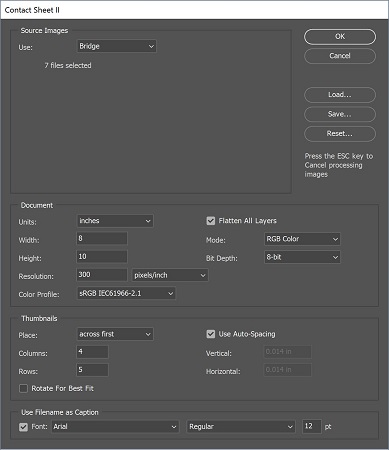
Dialoglodziņš Contact Sheet II piedāvā izmēra un izšķirtspējas opcijas.
Izvēlieties papīra izmēru un izšķirtspēju. Noklusējums ir 8 collas x 10 collas un 300 dpi, kas darbojas labi, lai iegūtu uzticamus rezultātus.
Izmantojot rindas un kolonnas, izvēlieties, cik sīktēlu vēlaties griezt šķērsām un uz leju. Jo mazāk rindu un kolonnu, jo lielāki būs sīktēli.
Atzīmējiet opciju Lietot faila nosaukumu kā parakstu, ja vēlaties redzēt faila nosaukumu, kas norādīts zem sīktēla.
Nospiediet OK, lai redzētu izveidoto galīgo kontaktu lapu.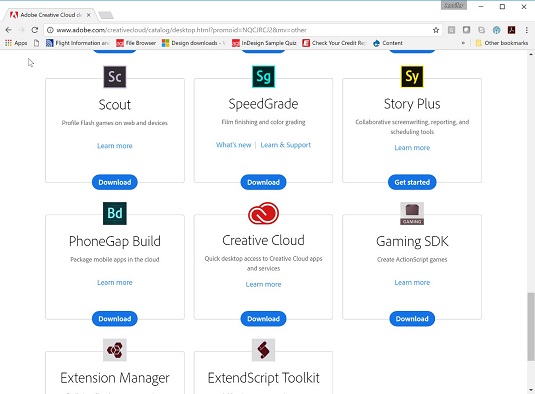
Iegūtā kontaktu lapa.